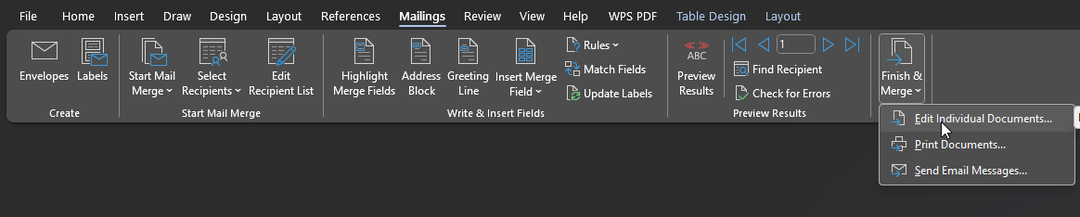Att stänga av datavalidering borde vara effektivt för de flesta läsare
- Datavalideringsfelet visas i Excel när du försöker ange ett värde i en cell som inte uppfyller kriterierna som du har angett för den cellen.
- För att undvika felet, se till att du anger värdet i rätt cell och kontrollera stavningen av värdet som du anger.

XINSTALLERA GENOM ATT KLICKA PÅ LADDA FILEN
- Ladda ner Fortect och installera det på din PC.
- Starta verktygets skanningsprocess för att leta efter korrupta filer som är källan till ditt problem.
- Högerklicka på Starta reparation så att verktyget kunde starta fixeringsalgoritmen.
- Fortect har laddats ner av 0 läsare denna månad.
Om du hittade den här guiden är du förmodligen en Excel-användare som har stött på felmeddelandet detta värde matchar inte datavalideringen. Detta Excel-fel är kopplat till datavalidering, en användbar funktion som styr vad du kan skriva in i en cell.
Vi har också en detaljerad artikel för att hjälpa dig om din app buggar och Excel skulle inte rulla. Men för nu, låt oss fixa valideringsfelet.
Varför får jag felet att detta värde inte matchar datavalideringen?
Användare kan uppleva detta för något av följande:
- Om du försöker ange värden av fel datatyp.
- Datan du matar in ligger utanför ett specificerat intervall.
- Du matar in data som inte ingår i en specificerad värdelista.
- Om data du matar in är i fel format.
Vissa användare kan överväga återställa Excel till standardinställningarna om något av ovanstående är fallet. Detta kanske inte är det mest effektiva för datavalidering, men det kan fixa många andra buggar.
Hur fixar jag att det här värdet inte matchar datavalideringen?
Innan du fortsätter till lösningarna bör du tänka på följande:
- Mata in ett värde som matchar det önskade cellformatet eller värdet.
Men om du inte vill använda lösningen, fortsätt till lösningarna nedan.
1. Ta bort datavalidering
- Välj cellerna som orsakar felet.
- Klicka på Data menyn och välj Datavalidering ikon.

- Klicka på Rensa alla knappen i popup-fönstret.
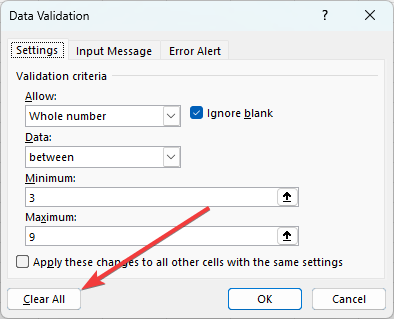
- Mata in dina data och se om du fortfarande får felet detta värde stämmer inte överens med datavalideringen.
2. Stäng av Error Alert
- Välj cellerna som orsakar felet.
- Klicka på Data menyn och välj Datavalidering ikon.

- Klicka på Felvarning flik, avmarkera Visa felvarning efter att ogiltig data har angetts, och klicka OK.

- Mata in dina data i en påverkad cell och se om lösningen fixar att detta värde inte matchar datavalideringsfelet.
- 0x80072f78 Fel på Windows 10 och 11: Hur man åtgärdar det
- 0x80040c01 Installationsfel: 5 sätt att fixa det
- XLS vs XLSX: Skillnader & 3 sätt att konvertera dem
- Vad är MMSSHost.exe & hur åtgärdar man dess höga minnesanvändning?
- Fix: Sammanlagt funktionsfel när fråga körs
3. Redigera acceptabla data
- Välj cellerna som orsakar felet.
- Klicka på Data menyn och välj Datavalidering ikon.

- Välj inställningar fliken och justera sedan alla nödvändiga parametrar för att passa ditt angivna datavärde.

- Klicka till sist OK.
Vad är gränsen för datavalideringslistan i Excel?
Excel har inga specificerade gränser för datavärden; du bör dock tänka på följande:
- För en avgränsad lista är teckengränsen för datavalideringsdialogrutan, inklusive avgränsare, 256 tecken.
- Om du matar in namnen i ett intervall på ett kalkylblad och ställer in källan för datavalideringen till det intervallet, kan listan ha upp till 32 767 objekt.
Om du har läst så här långt bör du inte längre få felmeddelandet detta värdet matchar inte datavalideringen.
Dessutom kanske du vill kolla in vår andra guide om du får felmeddelandet Excel har stött på ett fel.
Vi är nyfikna på vad som fungerade för dig. Så berätta för oss genom att använda kommentarsektionen.
Har du fortfarande problem?
SPONSRAD
Om förslagen ovan inte har löst ditt problem kan din dator uppleva allvarligare Windows-problem. Vi föreslår att du väljer en allt-i-ett-lösning som Fortect för att lösa problem effektivt. Efter installationen klickar du bara på Visa&fix och tryck sedan på Starta reparation.